系统盘是我们安装或重装系统最常用的工具,最早是用光盘,现在大部分是U盘,普通的U盘都可以做成系统安装盘,很多人还不了解怎么把U盘做成系统安装盘,下面就跟小编一起来学习下如何将U盘制作成系统安装盘的方法。
一、所需工具
1、可用电脑一台,关闭杀毒软件
2、U盘一个,容量4G或以上
3、制作工具:系统安装盘制作工具
4、操作系统:电脑系统下载
二、将U盘做成系统安装盘步骤如下
1、首先下载并安装U教授U盘制作工具,然后打开U教授,插入U盘后,会自动识别到U盘;
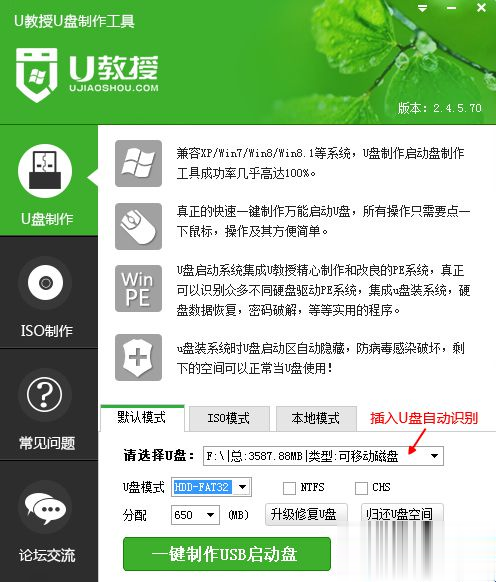
2、默认设置无需修改,直接点击“一键制作USB启动盘”,弹出对话框,确保U盘数据已经转移,点击确定,如果提示失败,重新拔插U盘或重启制作工具;

3、接着执行U盘制作系统安装盘过程,显示“写入数据包中…”;
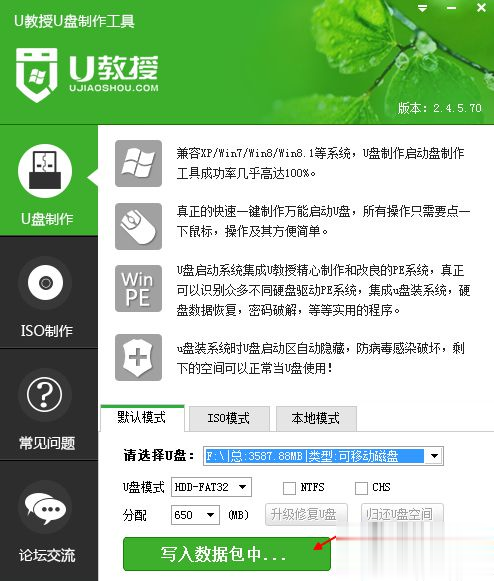
4、弹出制作成功的提示窗口,点击确定;

5、点击底部的“模拟启动”,弹出这个提示框,点击确定;

6、如果有弹出这个界面,表示制作成功;

7、最后使用解压工具打开系统iso镜像,ghost系统把gho文件解压到GHO目录,原版系统则把sources下的install.wim解压到U盘UJS目录。
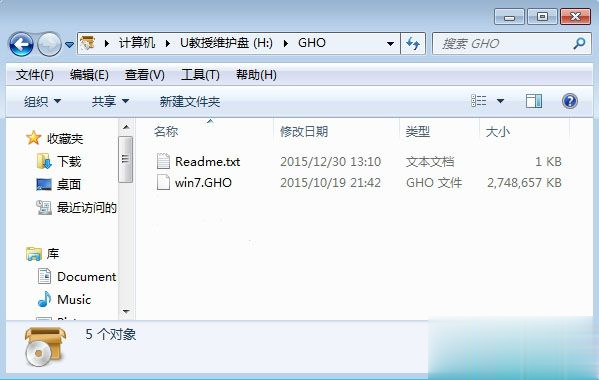
通过以上的步骤操作之后,我们就把U盘做成系统安装盘,还不懂怎么制作的朋友,不妨学习下上述教程。